Затенение при помощи режимов наложения
Вы хотели бы больше узнать об искусстве затенения? Существует немало способов, с помощью которых можно добавить тень. Для этого урока я выбрал наиболее простой метод затенения при помощи режимов наложения. Давайте приступим!
Немного об освещении
Как правильно затенить тот или иной объект в Photoshop, я покажу вам подробно на сегодняшнем примере. Но очень важно иметь хотя бы общее представление не только о тенях, но и о свете.

Обратите внимание, как я повернул оригинальное изображение, выбрав наилучшую, на мой взгляд, позицию. Затем я определил местоположение источника света, дабы понять, где на объекте должны располагаться световые и теневые области.
Не стесняйтесь, вы можете следовать моему примеру, загрузив розу. Фотография поможет понять положение источника света и определиться с теневыми и световыми участками.
Подбор образцов цвета
Обычно, перед раскрашиванием, будь то в ручном или в цифровом формате, необходимо выбрать несколько различных цветовых образцов. Далее необходимо определиться, как они будут располагаться на объекте.
В качестве примера, для этого эскиза розы я выбрал некоторые цветовые образцы.
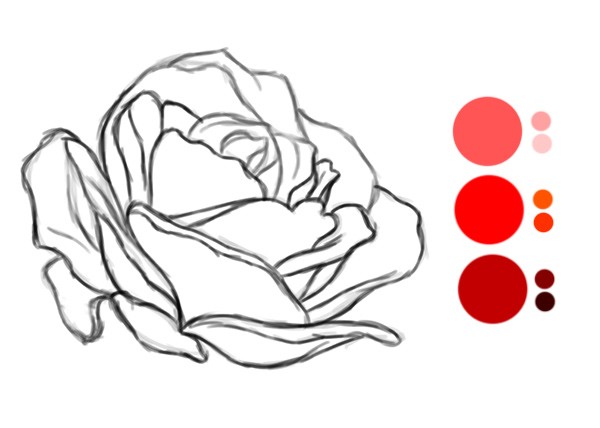
Здесь я разделил цветовые образцы на три категории: для света, средних тонов и теней. Имейте ввиду, нам не понадобятся эти образцы для метода, который мы будем использовать дальше. Я демонстрирую их в качестве примера.
Если бы мне хотелось раскрасить розу, используя эти образцы, то я расположил бы их на отдельном слое в верхней части панели, чтобы они всегда были перед глазами.
Традиционные цвета против палитры цветов Photoshop
Основная причина заключается в том, что в традиционном смешивании мы ограничены количеством цветов, доступных нам. Таким образом, если у вас имеется только три цветовые вариации для рисования, то, к сожалению, это весь спектр вашей цветовой палитры.
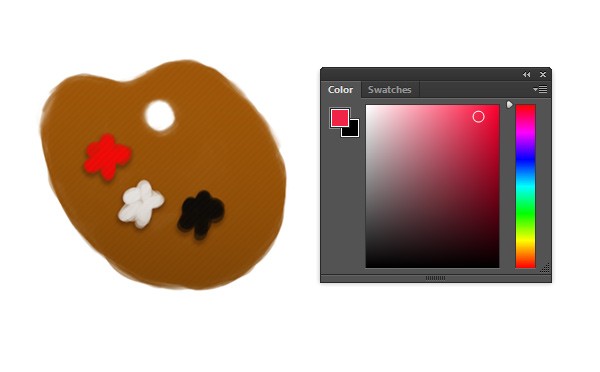
Художники имеют ограничения в цветовых вариациях, а в Photoshop имеется полный спектр оттенков, которые можно применить в цифровой живописи.
В мире цифровой живописи невообразимое количество цветовых оттенков, которые находятся у вас под рукой. Представить это не так просто, но такое разнообразие одновременно и хорошо, и плохо.
То, что такое разнообразие в цветовых вариациях это хорошо, но проблема в том, что вы можете подобрать неправильные цветовые образцы.
Неправильный подбор цветовых образцов
Основная проблема заключается в том, что, а правильно ли вы подобрали цветовые оттенки для своей живописи?

Обратите внимание на скриншот выше. Подбор образцов в этом случае оставляет желать лучшего. Тона подобраны бледные и темнее, чем они должны быть на самом деле.
Это обычно происходит с новичками. В итоге они осознают, что цветовая вариация была подобрана не совсем правильно. Проделав определённую работу вы, вероятно, не начнёте всё сначала и не знаете, как решить данную проблему, все ваши усилия напрасны.
Затенение при помощи режимов наложения
Сегодня я бы хотел показать вам иной метод, обойдя стороной подбор образцов цветовых оттенков. Для простоты я буду называть его метод режимов смешивания.
Данный метод позволит правильно распределить световые, теневые области и средние тона, не беспокоясь о выборе правильных оттенков.
Организация панели слоёв
Запомните, в процессе рисования не используйте только один слой. Это проблемно и неудобно.
Во избежание беспорядка на вашей панели слоёв, имеется хороший способ их упорядочения по мере рисования. Особенно это важно в процессе затенения.
Начнём с эскиза, он должен располагаться выше всех слоёв. Затем создайте слой с базовым цветом розы чуть ниже эскиза.
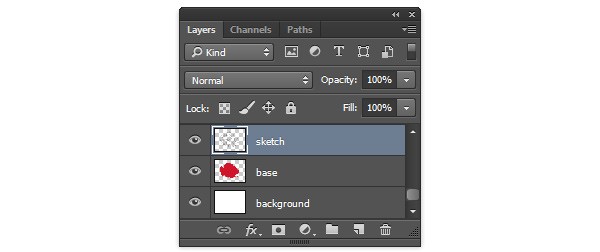
Далее создайте новый слой, который послужит для тени. Установите соответствующий режим смешивания, сделайте по нему клик правой кнопкой мыши и добавьте обтравочную маску. Слой с тенью должен располагаться ниже эскиза. Чуть выше тени добавьте ещё один слой, на котором мы обозначим светлые области.
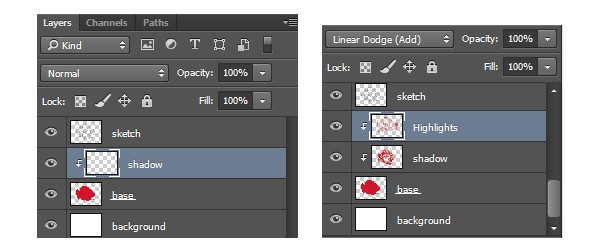
Старайтесь соблюдать порядок в панели слоёв, не забывайте об обтравочных масках, это очень удобно.
Рисуя на слоях с обтравочной маской, вы всегда останетесь в пределах границ того слоя, относительно которого были созданы обтравочные маски. По необходимости продолжайте добавлять слои для создания затенения.
Последовательность шагов для затенения
Теперь давайте пошагово рассмотрим метод затенения.
Данный метод разделяется на три этапа: базовый цвет розы, тени и свет. Ниже представлена общая последовательность шагов для рисования этой прекрасной розы.
Эскиз
Поскольку данный урок рассчитан на то, чтобы понять, как правильно расположить тень на объекте, то на процессе рисования эскиза розы я не буду уделять много внимания. Для этого я использовал жёсткую круглую кисть.
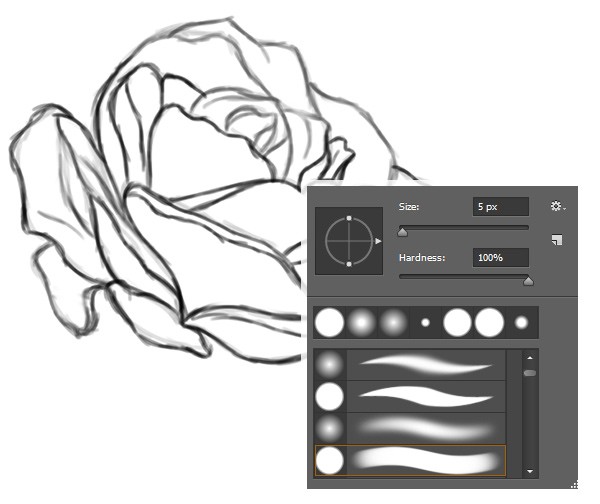
Нанесение базового цвета
Базовый цвет является основным цветом раскрашиваемого объекта, на холсте выглядит он плоским. Всё что нам необходимо, это сохранить для этого слоя режим смешивания без изменения, то есть Обычный.
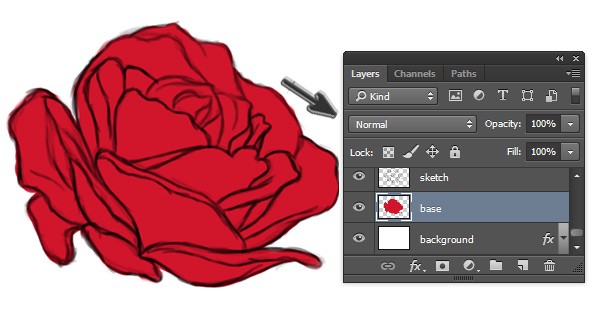
В качестве базового тона я выбрал насыщенный красный оттенок и раскрасил цветок стандартной жёсткой круглой кистью, тем самым полностью закрасив эскиз.
Рисуем тень
Пришло время для волшебства! Основным ключом в создании тени без подбора цветов является использование режимов смешивания, которые придадут тень путём затемнения базового цвета. Создайте новый слой для тени, и режим смешивания смените на Умножение, цвет для переднего плана возьмите базовый, выбрав его инструментом Пипетка (E).
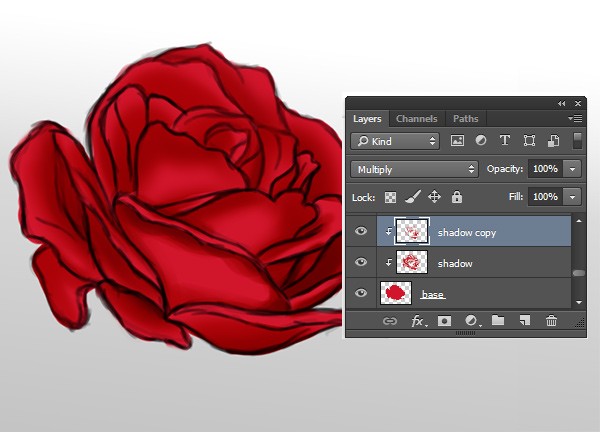
Несмотря на то, что я рисую тень базовым красным цветом, благодаря режиму Умножение он приобрёл более тёмный оттенок.
Как только вы начнёте прорисовывать тень на отдельном слое, обратите внимание, в результате получается цвет на несколько тонов темнее оригинального, всё это благодаря режиму смешивания Умножение. Если вы хотите, чтобы тень была ещё темнее, то пипеткой возьмите образец тёмного оттенка на холсте с цветка и повторно обрисуйте теневые области. Так же вы можете создать копию слоя с тенью, для достижения более глубокого тона.
Хотя для этой цели я предпочёл режим наложения Умножение, вы можете поэкспериментировать с другими режимами, которые помогают затемнять области:
- Darken (Замена тёмным);
- Color Burn (Затемнение основы);
- Linear Burn (Линейный затемнитель).
Смягчение линий эскиза
Стремясь к реалистичности, нам необходимо убрать резкий контраст на линиях эскиза. Можно прокрасить каждую линию наброска индивидуально, но это очень долгий процесс. Мы снова прибегнем к помощи режимов наложения. Попробуйте для эскиза установить либо режим Перекрытие, либо Мягкий свет. Контрастные линии мгновенно смешаются с общей картиной, и результат станет более реалистичным.
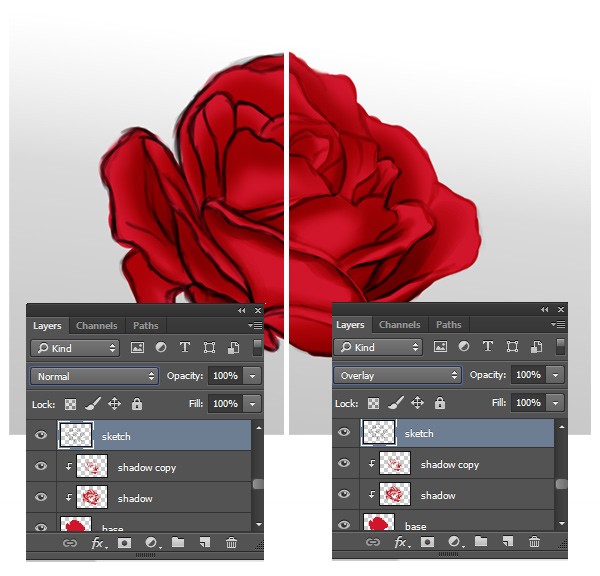
Добавляем освещение
Так же не забывайте об освещении, оно тоже вносит свою изюминку в живопись. Оно придаст ещё больше естественности нежной розе. Добавить освещение не сложно. Для вновь созданного слоя установите режим смешивания Линейный осветлитель (добавить). Как и прежде пипеткой выберите базовый цвет розы и стандартной кистью начните рисовать светлые области, опирайтесь на изображение ниже. Благодаря установленному режиму цветовой тон освещения получился намного светлее.
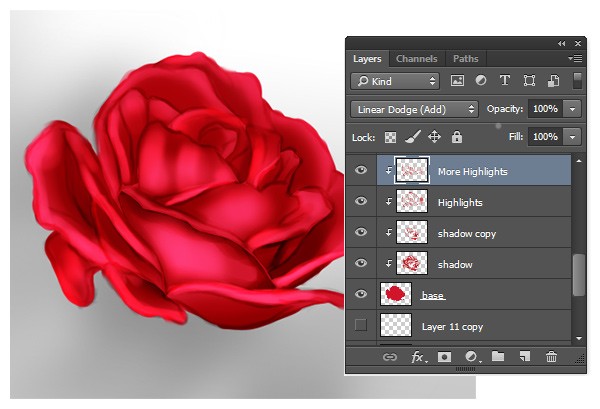
Чтобы добавить освещение на объект, инструментом Пипетка (E) выберите базовый цвет и установите подходящий режим.
Цветовые эффекты и дополнительные источники света
Естественное освещение и дополнительные источники света, как правило, влияют на цветовую схему нашей картины. Это в свою очередь так же влияет на тень. Для того, чтобы получить необычные и интересные эффекты поэкспериментируйте с различными цветами на отдельном слое с режимом смешивания Осветление основы или Перекрытие.
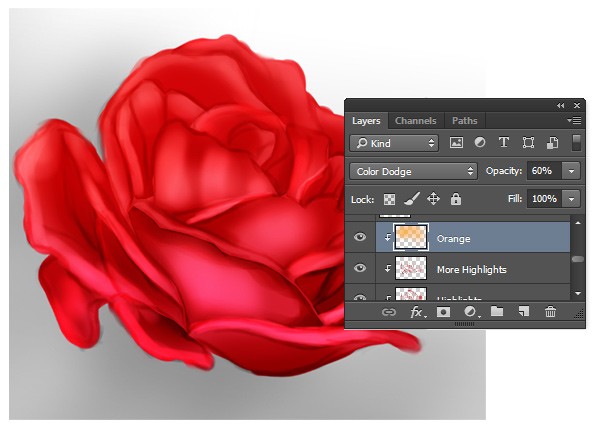
Поэкспериментируйте с различными цветами и режимами наложения для достижения интересных эффектов.
Для придания цветку тёплого оттенка я добавил нежный оранжевый оттенок на верхние лепестки.
Окончательное затенение в обычном режиме
В итоге было бы неплохо завершить корректировку розы, используя цвета в обычном режиме. Все оттенки, которые нам понадобятся, уже имеются на холсте. Подбирая их при помощи пипетки, доведите розу до конечного результата. Выбирая уже имеющиеся цвета на картине пипеткой, тем самым у вас не будет новых или посторонних оттенков.

Это окончательный результат. В своей работе я не подбираю тона специально для тени или света в палитре, а экспериментирую с различными режимами наложения. Для усиления цветовой гаммы цветка я воспользовался коррекцией Color Balance (Цветовой баланс).
Заключение
Образцы цветов прекрасно подходят для традиционного искусства, но в цифровой живописи имеются и другие методы. Достичь естественного затенения можно при помощи режимов наложения.
Я надеюсь, что данная статья показала вам, насколько универсальной и многофункциональной является программа Photoshop. Даже если у вас имеется небольшой опыт в работе с этой программой, то вы, наверное, заметили, насколько она упрощает работу и экономит ваше время.
Ссылка на источник урока.










